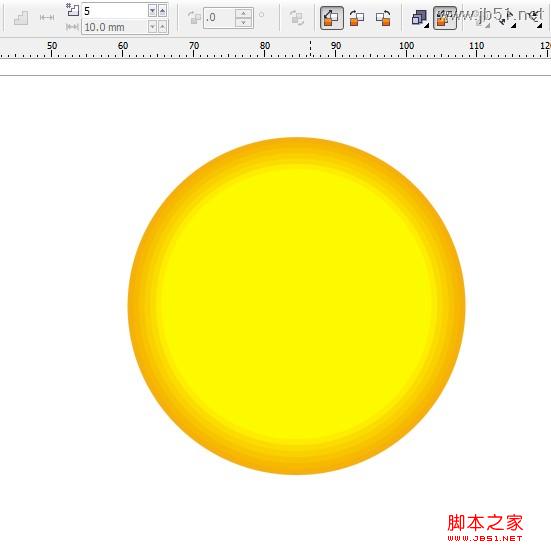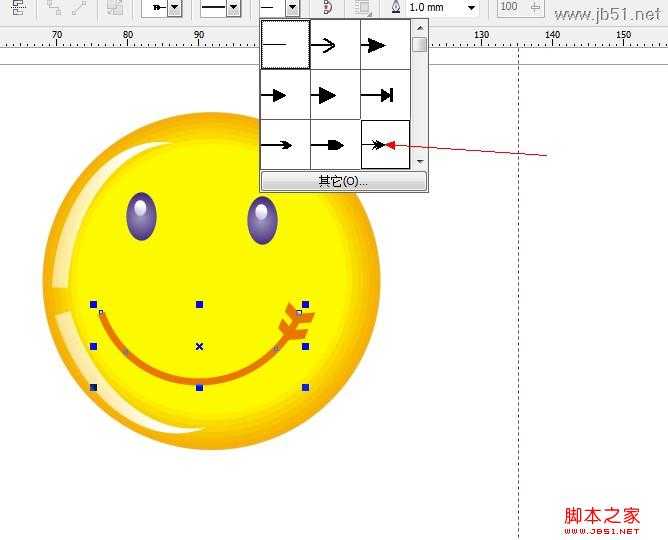 具体的绘制步骤如下:
具体的绘制步骤如下:
set1:
选择椭圆工具,按住Ctrl键,绘制一个圆形,设置图形颜色的CMYK值为:2、31、93、0,并填充图形,取出图形的轮廓线,向内拖曳圆形右上角的控制柄到适当的位置单击鼠标右键,缩小并复制图形,设置图形颜色的CMYK值为:0、0、100、0,并填充图形。
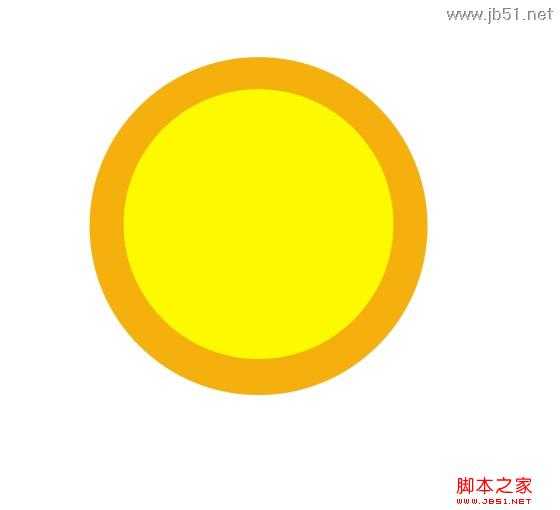
set3: 绘制两个椭圆相交,再绘制一个矩形与其相交,用圈选的方法全选,单击属性栏中的后减前按钮。
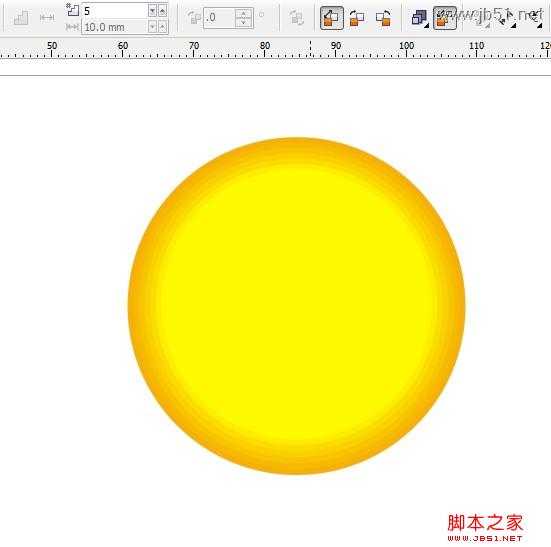
set4:
去除轮廓线,填充白色,放入图形中,选择交互式透明工具,再复制一个,旋转调节。
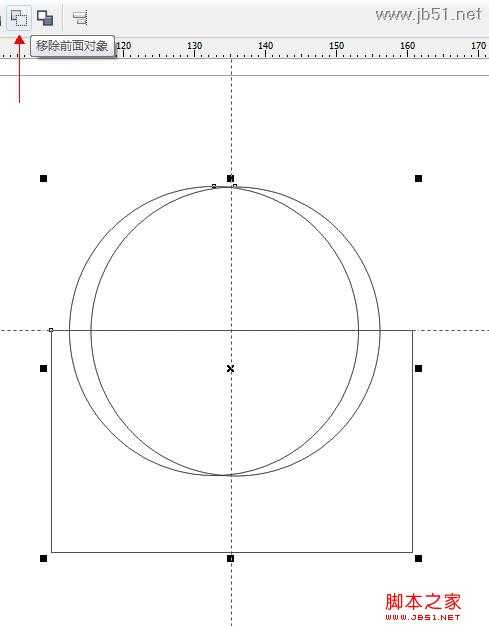
 set5:
set5:
绘制一个椭圆,选择渐变填充,在类型中选择射线,点击双色单选框,从选项CMYK:100、100、0、0,到选项CMYK:31、28、4、0,中间点选项数值设置为50,单击确定,去除轮廓线。
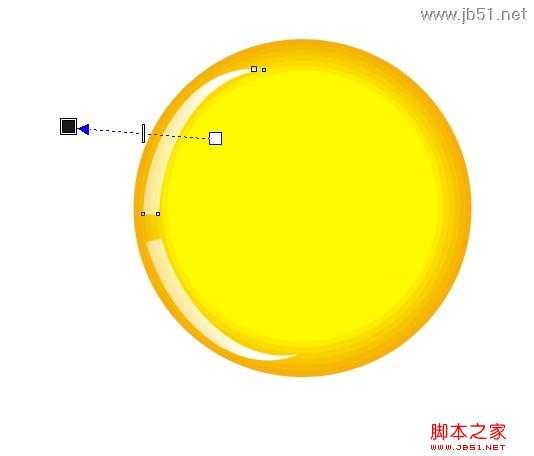
set6:绘制一个椭圆形,填充为白色,去除轮廓线,放入图形中,选择交互式透明,在白色椭圆上部从上方至下方拖曳光标,然后全选复制,放入大圆中。再绘制一个椭圆,单击属性栏中的弧度按钮,椭圆形变弧形,选择形状工具,分别拖曳两端的节点到适当的位置,调整为需要的图形。

set7:在颜色中设置轮廓线颜色的CMYK值为:3、66、96、0,选择合适宽度按,单击确定。按Ctrl+Q,将弧形转换为曲线,选择挑选工具,在属性栏中起始跟结束箭头选择器中选择如下图形。

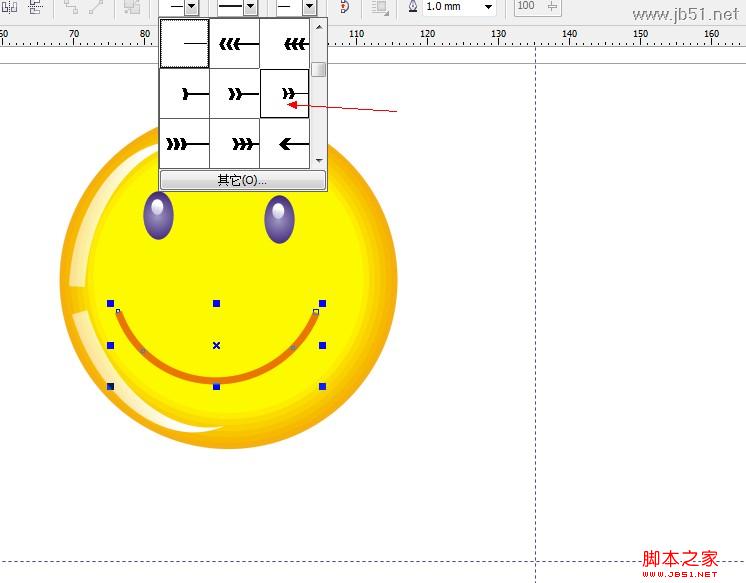
set8:圈选图形,Ctrl+G,将其群组,笑脸图标绘制完成,祝大家学的愉快。
免责声明:本站资源来自互联网收集,仅供用于学习和交流,请遵循相关法律法规,本站一切资源不代表本站立场,如有侵权、后门、不妥请联系本站删除!
《魔兽世界》大逃杀!60人新游玩模式《强袭风暴》3月21日上线
暴雪近日发布了《魔兽世界》10.2.6 更新内容,新游玩模式《强袭风暴》即将于3月21 日在亚服上线,届时玩家将前往阿拉希高地展开一场 60 人大逃杀对战。
艾泽拉斯的冒险者已经征服了艾泽拉斯的大地及遥远的彼岸。他们在对抗世界上最致命的敌人时展现出过人的手腕,并且成功阻止终结宇宙等级的威胁。当他们在为即将于《魔兽世界》资料片《地心之战》中来袭的萨拉塔斯势力做战斗准备时,他们还需要在熟悉的阿拉希高地面对一个全新的敌人──那就是彼此。在《巨龙崛起》10.2.6 更新的《强袭风暴》中,玩家将会进入一个全新的海盗主题大逃杀式限时活动,其中包含极高的风险和史诗级的奖励。
《强袭风暴》不是普通的战场,作为一个独立于主游戏之外的活动,玩家可以用大逃杀的风格来体验《魔兽世界》,不分职业、不分装备(除了你在赛局中捡到的),光是技巧和战略的强弱之分就能决定出谁才是能坚持到最后的赢家。本次活动将会开放单人和双人模式,玩家在加入海盗主题的预赛大厅区域前,可以从强袭风暴角色画面新增好友。游玩游戏将可以累计名望轨迹,《巨龙崛起》和《魔兽世界:巫妖王之怒 经典版》的玩家都可以获得奖励。
更新日志
- 凤飞飞《我们的主题曲》飞跃制作[正版原抓WAV+CUE]
- 刘嘉亮《亮情歌2》[WAV+CUE][1G]
- 红馆40·谭咏麟《歌者恋歌浓情30年演唱会》3CD[低速原抓WAV+CUE][1.8G]
- 刘纬武《睡眠宝宝竖琴童谣 吉卜力工作室 白噪音安抚》[320K/MP3][193.25MB]
- 【轻音乐】曼托凡尼乐团《精选辑》2CD.1998[FLAC+CUE整轨]
- 邝美云《心中有爱》1989年香港DMIJP版1MTO东芝首版[WAV+CUE]
- 群星《情叹-发烧女声DSD》天籁女声发烧碟[WAV+CUE]
- 刘纬武《睡眠宝宝竖琴童谣 吉卜力工作室 白噪音安抚》[FLAC/分轨][748.03MB]
- 理想混蛋《Origin Sessions》[320K/MP3][37.47MB]
- 公馆青少年《我其实一点都不酷》[320K/MP3][78.78MB]
- 群星《情叹-发烧男声DSD》最值得珍藏的完美男声[WAV+CUE]
- 群星《国韵飘香·贵妃醉酒HQCD黑胶王》2CD[WAV]
- 卫兰《DAUGHTER》【低速原抓WAV+CUE】
- 公馆青少年《我其实一点都不酷》[FLAC/分轨][398.22MB]
- ZWEI《迟暮的花 (Explicit)》[320K/MP3][57.16MB]